Halo Pebisnis...
Pada kesempatan kali ini kami akan membahas mengenai Cara Buat Member Baru pada Beepos Mobile. Sehingga Anda tidak perlu khawatir ketika ada Customer baru yang belum terdaftar pada mitra bisnis Anda, tanpa harus memakan waktu yang banyak.
Berikut kami akan menunjukkan Cara Buat Member Baru pada Beepos Mobile.
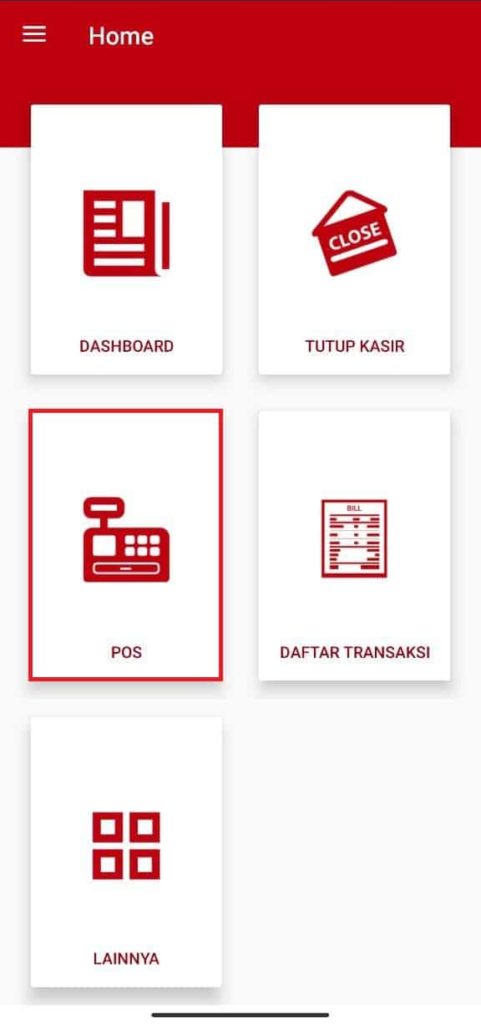
Gb 1. Menu Home

Gb 2. Menu POS
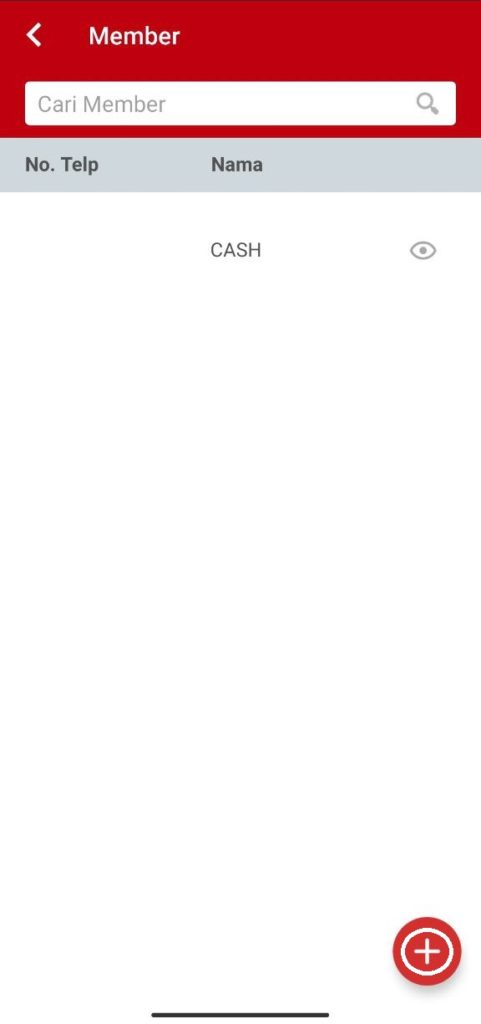
Gb 3. List Daftar Member
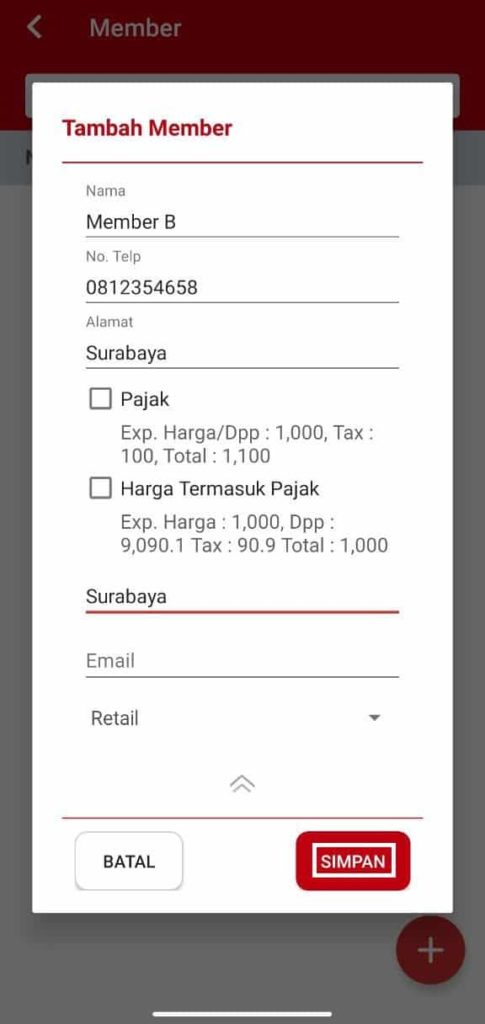
Gb 4. Form Tambah Member
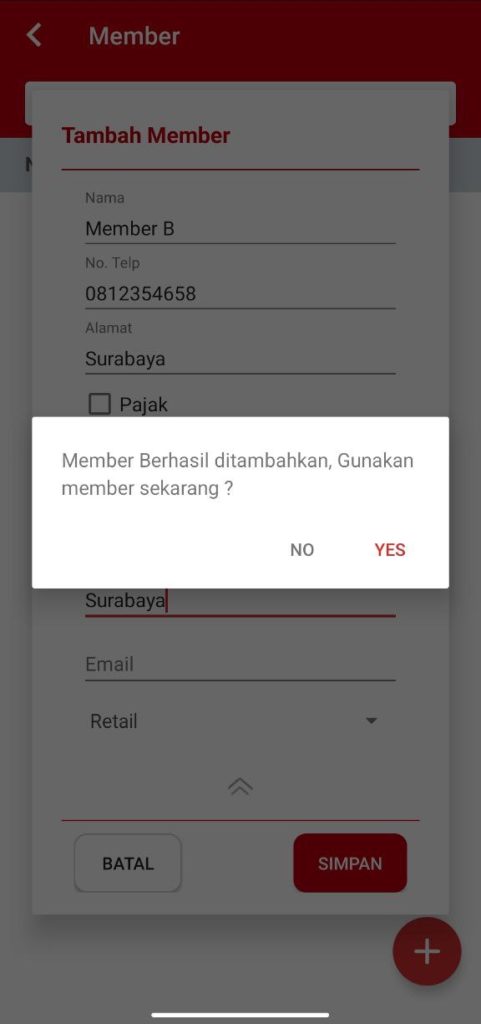
Gb 5. Notifikasi Penggunaan Member Baru
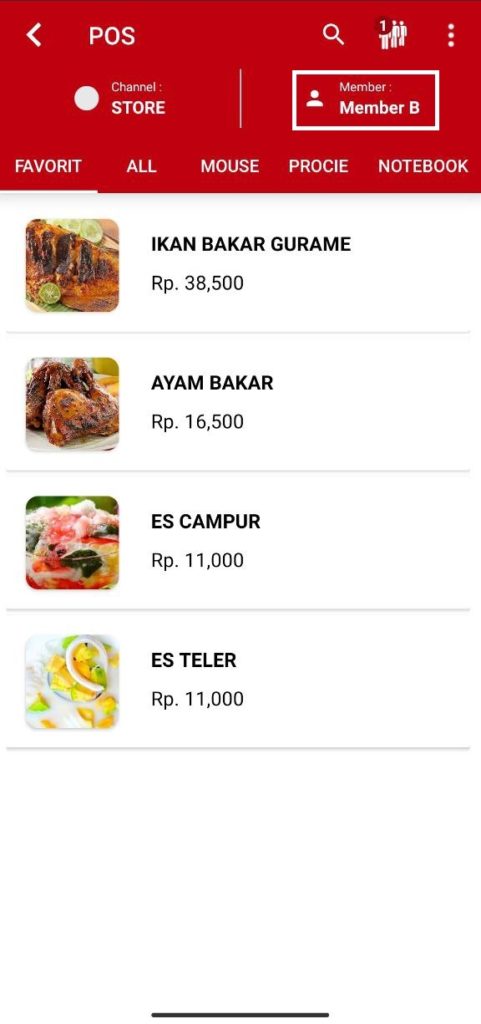
Gb 6. Member Baru Berhasil Di Pilih

